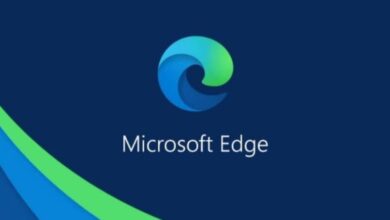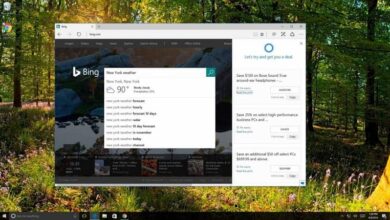إنشاء حساب بريد إلكتروني في Microsoft Teams: شرح مفصل وبسيط
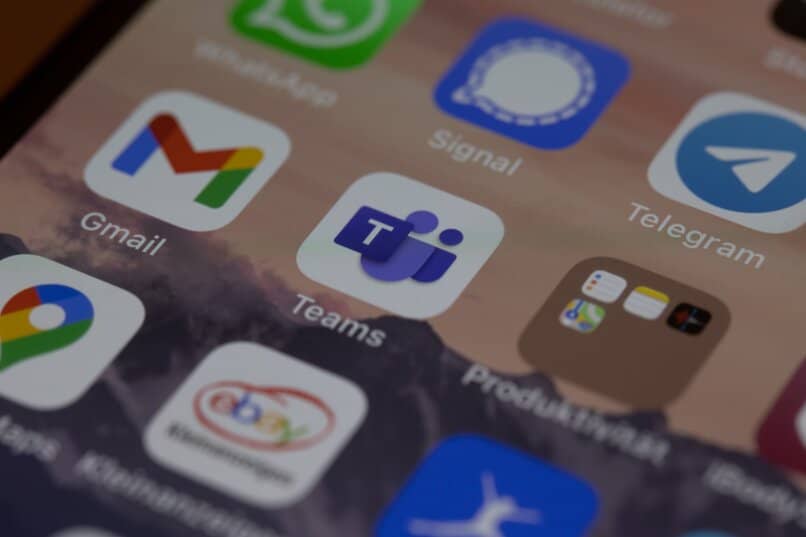
يُعد Microsoft Teams أحد أكثر المنصات استخدامًا على نطاق واسع للمؤتمرات عبر الإنترنت، وخاصةً في بيئة الأعمال . إن إنشاء حساب على المنصة عملية سريعة وسهلة، كما أن استكشاف أخطاء التثبيت وإصلاحها أمر بسيط إلى حد ما .
ماذا تحتاج لإنشاء حساب بريد إلكتروني على هذا الموقع؟
لإنشاء حساب في Microsoft Teams، تحتاج فقط إلى حساب بريد إلكتروني . يمكن أن يكون هذا الحساب حساب Microsoft، أو حساب Gmail، أو حساب مؤسسي. يمكن استخدام المنصة على كل من الأجهزة المحمولة وأجهزة سطح المكتب، إما من خلال منصة الويب أو التطبيق.

كم تكلفة إنشاء حساب بريد إلكتروني في Microsoft Teams؟
منصة Microsoft Teams مجانية، على الرغم من وجود إصدارات مدفوعة. تم تصميم هذه الإصدارات المدفوعة خصيصًا للشركات الصغيرة أو الكبيرة التي تتطلب بعض الميزات والإضافات الحصرية. يمكن الحصول على الباقات فقط من خلال Microsoft 365 وهي كالتالي:
- Microsoft Teams (مجاني) : تتضمن الحزمة المجانية Microsoft Teams فقط دون أي خدمات أخرى.
- Microsoft 365 Business Basic : تتضمن الحزمة الأساسية بعض خدمات Microsoft وإصدارات الويب والهواتف المحمولة من Word وExcel وPowerPoint.
- Microsoft 365 Business Standard : تتضمن الحزمة القياسية جميع خدمات Microsoft 365. فهو مثالي للشركات التي تتطلب خدمات سحابية وإدارة عن بعد.
تتضمن كل حزمة Microsoft Teams. ومع ذلك، فإن الحزم المدفوعة موجهة للشركات ، لذا فهي غير ضرورية إذا كنت تريد فقط استخدام منصة Microsoft Teams.
كيف أقوم بإنشاء حساب Microsoft Teams من الموقع؟
لإنشاء حساب من موقع الويب، ما عليك سوى الوصول إلى صفحة منتج Microsoft Teams الرسمية من جهاز محمول أو كمبيوتر أو كمبيوتر محمول واتبع التعليمات :
- حدد خيار التسجيل مجانًا . أدخل بريدك الإلكتروني لحساب Microsoft الخاص بك وحدد التالي.
- اختر أيًا من الخيارات المقدمة، ثم حدد التالي، واختر كلمة مرور لحساب Microsoft Teams الخاص بك، ثم حدد تسجيل الدخول.
- قم بملء المعلومات المطلوبة وحدد “إعداد الفرق” لاستكمال تفاصيل الحساب النهائي.
بهذا، سيتم إنشاء حسابك. كل ما عليك فعله الآن هو تنزيل التطبيق أو الاستمرار باستخدام نسخة الويب لبدء استخدام Microsoft Teams.
كيف أقوم بفتح حساب Teams إذا كان لدي برنامج سطح المكتب؟
إذا قمت بتنزيل إصدار سطح المكتب من Microsoft Teams، لفتح حساب، عليك ببساطة فتح التطبيق وسيمنحنا خيار تسجيل الدخول أو إنشاء حساب . بمجرد اختيار خيار إنشاء حساب، يجب علينا اتباع نفس الخطوات الموضحة أعلاه.
إذا كان لديك حساب بالفعل وتريد تسجيل الدخول ، فكل ما عليك فعله هو تسجيل الدخول من التطبيق باستخدام عنوان البريد الإلكتروني المرتبط بالحساب وإدخال كلمة المرور الخاصة بك. إذا كنت تستخدم حسابات متعددة، فما عليك سوى تسجيل الخروج من التطبيق وتسجيل الدخول باستخدام حساب آخر.
كيف أقوم بإنشاء حساب Teams باستخدام حساب Gmail؟
تتشابه العملية إلى حد كبير مع إنشاء حساب Microsoft Teams باستخدام بريد Microsoft الإلكتروني. صفحة التسجيل هي نفسها تمامًا، ومع ذلك، سيُطلب منك إكمال بعض الخطوات الإضافية: بعد إدخال حساب Gmail الخاص بك، سيُطلب منك إنشاء حساب Microsoft (مع كلمة المرور المقابلة له). بمجرد تحديد إنشاء حساب وإنشاء كلمة المرور الخاصة بك، يجب عليك إدخال رمز التحقق المرسل إلى بريدك الإلكتروني. بمجرد اكتمال عملية إنشاء الحساب، فإن الخطوات المتبقية لإكمال إنشاء حساب Microsoft Teams وإعداده هي نفسها.
كيف أقوم بإنشاء حساب Microsoft Teams إذا كان لدي عنوان بريد إلكتروني؟
إذا كان لديك حساب مؤسسي، فإن الإجراء هو نفسه تمامًا كما هو الحال بالنسبة لحساب Gmail. يجب عليك إدخال عنوان البريد الإلكتروني الخاص بمؤسستك واستخدامه لإنشاء حساب Microsoft. بعد التحقق من الحساب، سيتم إنشاء حساب Microsoft Teams.

بعد إنشاء حسابك، يمكنك عقد مؤتمرات عبر الإنترنت في Microsoft Teams. للقيام بذلك، كل ما عليك فعله هو تفعيل كاميرا الفيديو الخاصة بك على المنصة وإجراء مؤتمرات الفيديو الخاصة بك من أي مكان في العالم .